
Joshua Davis
0
1281
234
Samsungs siste flaggskip-tilbud, Galaxy S9 og S9 +, har hevet rampelyset og oppmerksomheten til teknologiske journos de siste ukene. En lynrask prosessor, et førsteklasses kameraoppsett med variabel blenderåpning, og selvfølgelig en mer komfortabel plassering av fingeravtrykssensoren, er blant de merkbare endringene som den nye enheten har medført.
Imidlertid, hvis du graver deg rundt Galaxy S9s brukergrensesnitt, vil du legge merke til en rekke nye endringer som er ganske fine, men ikke alle av dem er virkelig produktive, da noen av de nye funksjonene ser ut til å være bare gimmicks (jeg peker mot deg , AR Emoji). Fanboying og kritikk til side, la oss ta en titt på de nye programvaretriksene og funksjonene introdusert av Galaxy S9, du bør absolutt prøve hvis du har kjøpt Samsungs nyeste flaggskip.
15 kule Galaxy S9 funksjoner og triks
Merk: Vi prøvde alle disse nye funksjonene og triksene på Galaxy S9 Plus, men de burde fungere for S9 også.
1. Variabel blenderåpning av kamerasensoren
En av de beste egenskapene til Samsung Galaxy S9 er den varierende blenderåpningen til kamerasensoren, noe som ingen andre smarttelefoner tilbyr. Funksjonen lar brukere velge mellom to blenderverdier, dvs. f / 1.5 (ideell for fotografering med lite lys) og f / 2.4 (for å klikke på bilder under normale lysforhold).
For å endre blenderverdien, bare åpne kameraappen og bytt til Pro-modus. Når Pro-modus er åpen, trykk på linsesymbolene som har blenderverdien skrevet under, og trykk på den pilleformede knappen på venstre side av skjermen for å justere blenderverdien.
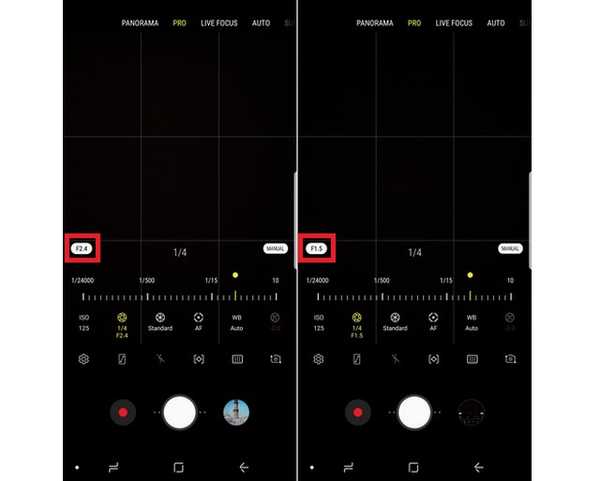
Følgende er noen kameraprøver som viser hvordan funksjonen med variabel blenderåpning skaper en forskjell i bilder.  Bilde tatt med variabel blenderverdier: f / 2,4 (venstre) vs f / 1,5 (høyre)
Bilde tatt med variabel blenderverdier: f / 2,4 (venstre) vs f / 1,5 (høyre)  Bilde tatt med variabel blenderverdier: f / 2,4 (venstre) vs f / 1,5 (høyre)
Bilde tatt med variabel blenderverdier: f / 2,4 (venstre) vs f / 1,5 (høyre)
2. AR-sminkeeffekt i selfies
En annen hyggelig integrasjon av AR i Galaxy S9s kameraapp er sminkeeffektene, som kan brukes i sanntid for å teste utfallet. Som standard kan brukere velge mellom alternativer som leppefarge, øyenvipper, øyenbryn, etc. i Selfie-modusen til Galaxy's S9s kameraapp. Dessuten har Samsung nylig inngått et samarbeid med ModiFace for å bringe AR-make-up-effekten til Galaxy S9s kamera-app, og de vil være tilgjengelige for brukere i Bixby Vision-delen snart.
For å bruke AR-make-up-effekter, åpne selfie-modus> trykk på "gnisten" -ikonet på høyre side av skjermen> Velg et filter> Trykk på blyantikonet for å velge AR-effekten av din smak.
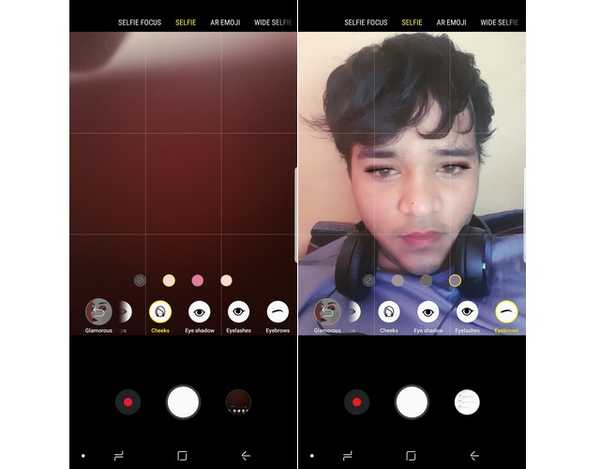
3. Dolby Atmos
En eksklusiv funksjon som ikke fikk mye oppmerksomhet under lanseringen av Galaxy S9 og påfølgende markedsføringskampanjer, er tillegg av Dolby Atmos lydteknologi til Galaxy S9. Når den er aktivert, lar Dolby Atmos-funksjonen det nye Samsung-flaggskipet levere en 360-graders surroundlydopplevelse for en forbedret lydutgang. Jeg testet lydavspillingen på Galaxy S9 side om side med Galaxy S8, og oppdaget at Dolby Atmos-funksjonen på Galaxy S9 gir en bedre musikkutgang enn forgjengeren.
Du kan aktivere Dolby Atmos-funksjonen ved å følge disse trinnene
- Gå til Innstillinger> Lyder og vibrasjoner> Lydkvalitet og effekter
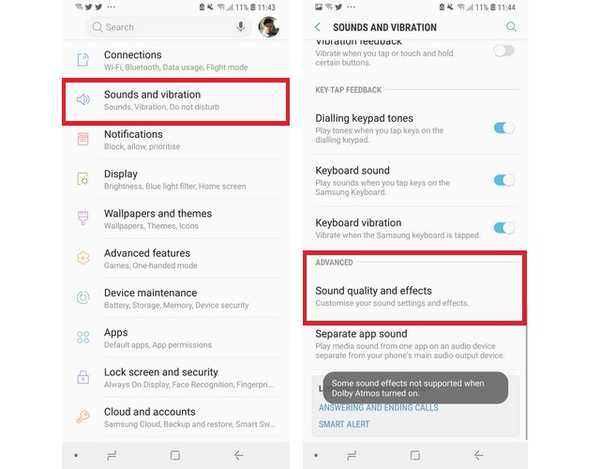
- Skyv Dolby Atmos veksle til 'på' stilling

- Trykk på Dolby Atmos alternativet for å velge mellom de fire modusene, dvs. Auto, film, musikk og stemme.
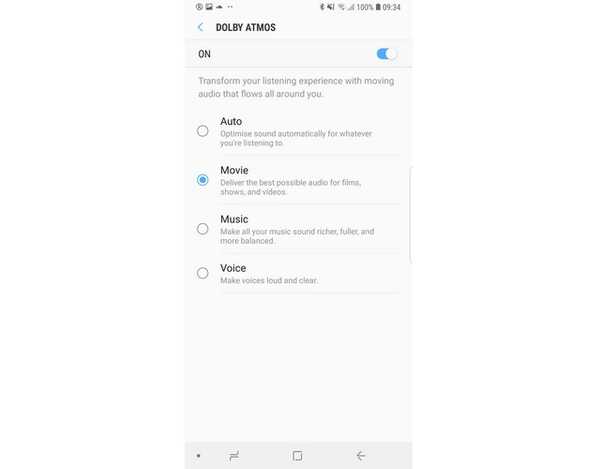
4. 4K videoopptak ved 60 fps
Galaxy S9s kamera er utvilsomt en enorm forbedring i forhold til forgjengeren, og en av de fremtredende oppgraderingene er muligheten til å spille inn UHD-videoer ved 60 fps. For å spille inn en UHD-video ved 60 fps, åpner du app-appens Innstillinger-meny og trykker på 'Video Size' alternativet under 'Ryggekamera' Overskrift. Når du er der, velg 'UHD (60 fps)' men husk at du bare kan spille inn opptil 5 minutter UHD-video med en bildefrekvens på 60 fps.
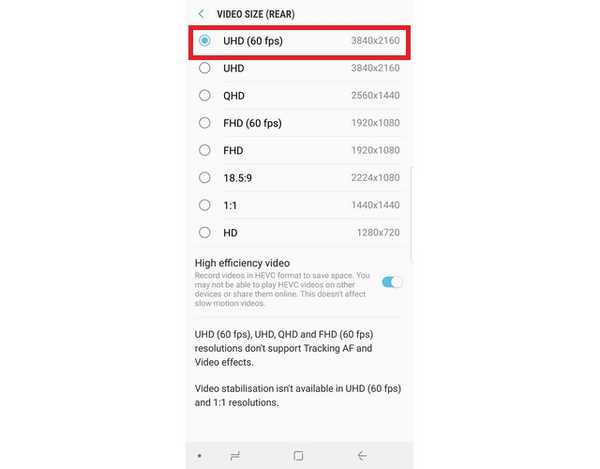
5. Intelligent skanning
Samsung har utstyrt Galaxy S9 med tre godkjenningstiltak, nemlig. fingeravtrykkfølelse, irisskanning og ansiktslåsing. Hvis du stoler på de to sistnevnte, kan du imidlertid vite at funksjonene ikke er veldig pålitelige under lite lysforhold. For å takle problemet har Samsung introdusert en Intelligent Scan-funksjon i Galaxy S9, som kombinerer iris og ansiktsgjenkjenningsdata for å forbedre hastigheten og nøyaktigheten til sikkerhetstiltaket, slik at den kan fungere bra selv i svakt opplyste forhold. Slik aktiverer du sikkerhetsfunksjonen:
- Åpne innstillinger og trykk på 'Lås skjerm og sikkerhet' alternativ
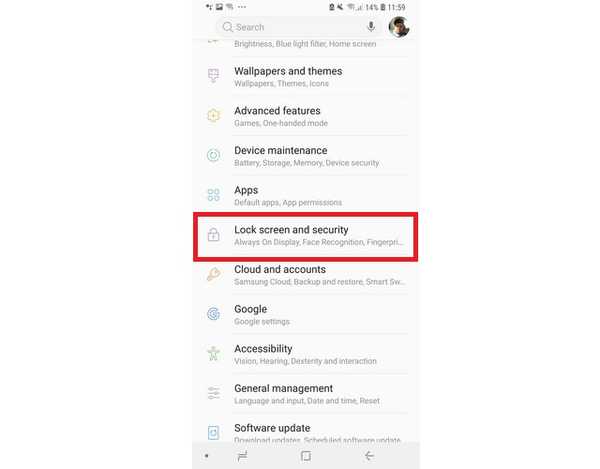
- Åpen 'Intelligent Scan' å registrere iris- og ansiktsskanningsdataene for å aktivere funksjonen.
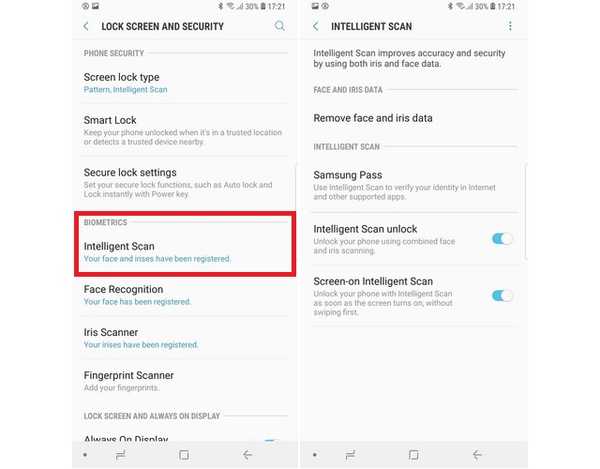
6. Opprett et apppar for delt skjermvisning
Muligheten til å bruke to apper side om side er stor, spesielt hvis du bruker dem regelmessig. Men bryet med å velge de to appene og deretter aktivere multitasking-funksjonen for flere vinduer / delt skjerm kan være frustrerende noen ganger. Galaxy S9 har en fin funksjon som lar brukerne lage en snarvei til apppar, som åpner de to appene i et flervindighetsformat når de trykkes. Så, hvordan setter vi en snarvei til et apppar? Det er enkelt, bare følg trinnene nedenfor:
- Åpne to apper og minimer dem. Nå, åpne en av appene og trykk lenge på multitasking-knappen. Hvis du gjør dette, kan brukerne velge den andre appen de vil multitaske med.
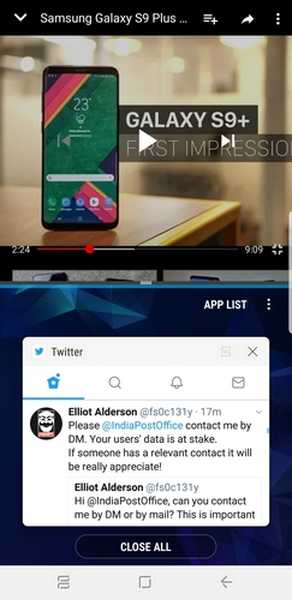
- Når de to appene er åpne i et flervindighetsformat, trykk på trapesformet-ikonet med et "+" -skilt å lage et apppar på startskjermen.
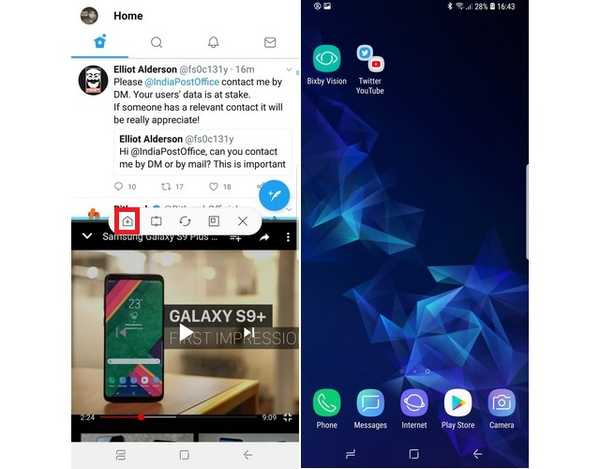
7. Super Slow-Mo-videoer
En av de mest annonserte funksjonene i Galaxy S9 er muligheten til å spille inn Super Slow-Mo-videoer på en forbløffende 960FPS, som virkelig er sinnssyk. Samsung-flaggskipet kan spille inn 0,2 sekunders langsom bevegelsesvideo som er strukket til et 6-sekunders klipp med en oppløsning på 720p.
For å bruke funksjonen, åpne kameraappen og trykk på 'Super Slow-Mo' alternativet på toppen av skjermen for å aktivere funksjonen. Du kan velge mellom Auto og Manuell modus for å fange saktefilmen, endre bakgrunnsmusikken og også sette slowmo-videoen som bakgrunn på smarttelefonen..
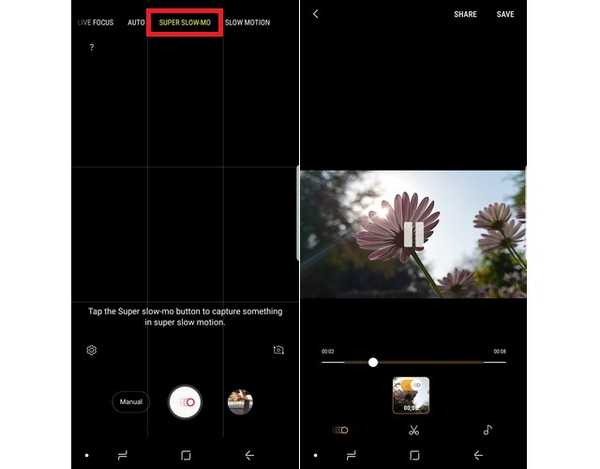
Husk imidlertid at funksjonen fungerer best bare i utendørs omgivelser med rikelig naturlig lys eller innendørs områder med kraftig belysning.
8. AR Emojis
Apple introduserte konseptet Animojis, Samsung gjengjeldte med AR Emojis i Galaxy S9, fordi hvorfor ikke? For å leke med AR Emojis, åpne Galaxy S9s kamera-app, bytt til selfie-kameraet og trykk på 'AR Emoji' alternativet øverst på skjermen for å komme i gang. Du kan velge mellom et stort utvalg av AR-effekter som klistremerker, bakgrunnsbilder, tagger, dyre ansikter, etc. for å legge til morsomme effekter til selfiene dine.
Men det beste er de tilpassede AR-emojiene du kan lage ved å trykke på knappen "Opprett min emoji". Når du har tatt en maleselfie, vil din AI-avatar bli generert, hvis hudfarge, kostyme og frisyre kan endres til din smak. Dessuten kan AI-emojiene lagres og deles med venner under samtaler.
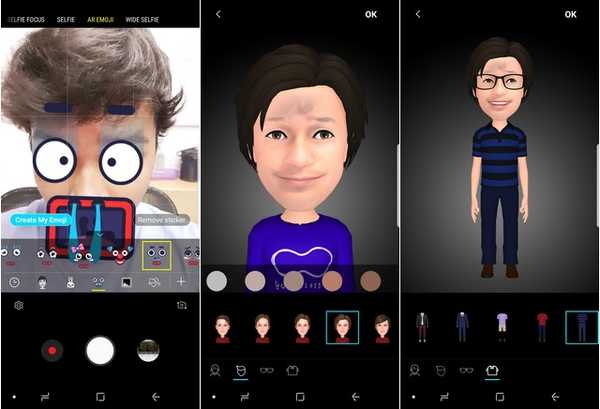
9. Live Focus & Selfie Focus
Effekter av Bokeh og bakgrunnssløring er rasende i disse dager, og Samsung vet at alt for godt. Galaxy S9 har gitt bakgrunnssløringseffekten i selfies, så vel som bilder som er klikket med bakkameraet. For å fange selfies med bokeh-effekt, bare fyr opp selfie-kameraet og velg 'Selfie Focus' modus for å klikke på fantastiske bilder, kan det imidlertid være nødvendig med litt avstandsjustering.
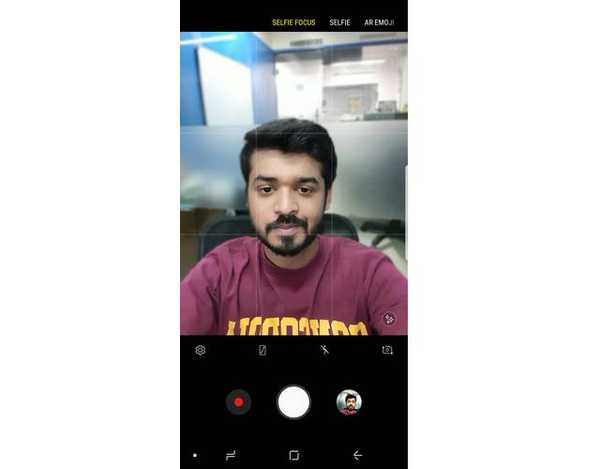
Når det gjelder den virkelige bruken av bakgrunnsskarphet på Galaxy S9, fungerer funksjonen som en sjarm på flaggskipsenheten. Bare åpne kameraappen og trykk på 'Live Focus' muligheten til å ta bilder, som er lagret i to formater i galleriet. et nærbilde-skudd med uskarphet-effekten og et vidvinkel-skudd uten noen bokeh-magi. Du kan også justere intensiteten på bakgrunnssløringseffekten i 'Live Focus', som er et ganske praktisk tillegg.

10. Enhetssikkerhetsskanning
Vi er klar over den alvorlige trusselen om skadelig programvare på smarttelefoner, og til og med Googles egne sikkerhetskontroller identifiserer noen ganger ikke apper som er skadet av skadelig programvare i Play Store. For å beskytte brukere mot trusselen har Samsung utstyrt Galaxy S9 med en enhetssikkerhetsfunksjon drevet av McAfee, som kjører en grundig sikkerhetskontroll av hele systemet og varsler brukere om enhver trussel.
- Gå til for å kjøre en sikkerhetsskanning Innstillinger> Enhetsvedlikehold.
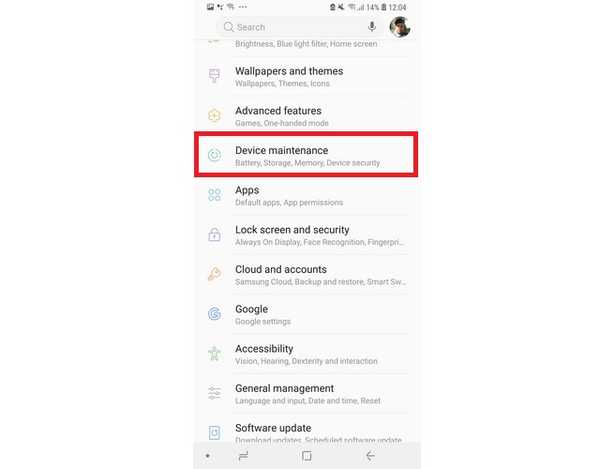
- Velg 'Enhetssikkerhet' alternativet fra den nederste ruten og trykk på 'Skann telefon' knapp.
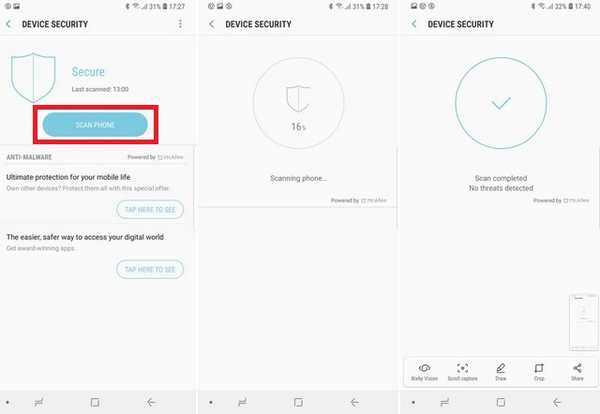
11. Bixby Vision
Samsung har integrert sin versjon av Google Lens kalt 'Bixby Vision' i Galaxy S9s kameraapp, og den fungerer ganske bra. Bare klikk på Bixby Vision-logoen på venstre side av skjermen som ligger over den svarte linjen i kameraappen, så blir du møtt med seks alternativer, nemlig. Tekst (for å oversette teksten på et bilde), Bilde (for å søke etter lignende bilder), Mat (for å finne informasjon om en rett som kalorietallet osv.), Sted, vin og QR-kodeskanner. I løpet av kort tid med å bruke funksjonen nifty, syntes jeg den var overraskende nyttig.
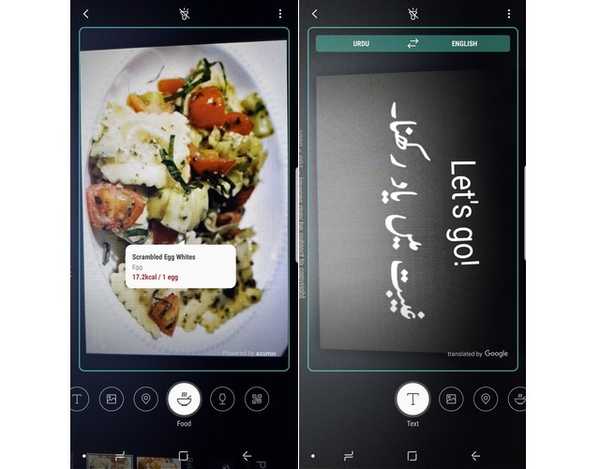
12. Nye kantbelysningseffekter
Edge Lighting-funksjonen for å varsle brukere om innkommende varsler var allerede kul på Galaxy S8, men Galaxy S9 har forbedret den ytterligere ved å gi nyere lyseffekter og flere kontroller. Brukere kan nå velge mellom en Glitter-lyseffekt, Basic monocolor illumination, Multicolor og Glow-effekt. Dessuten kan brukere også kontrollere fargen på Edge Lighting, justere gjennomsiktighetsnivåene og også velge bredden på lysbåndet rundt skjermen.
Du får tilgang til den forbedrede Edge Lighting-funksjonen ved å følge disse trinnene:
- Åpne innstillinger Meny > Display Edge Screen
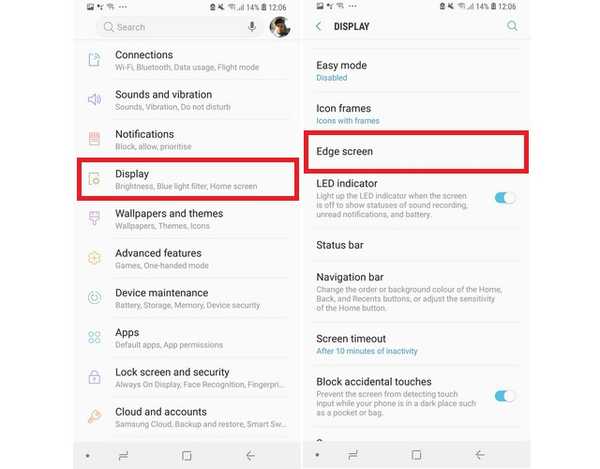
- Aktiver Kantbelysning veksle, trykk på teksten og velg Edge Lighting-stil
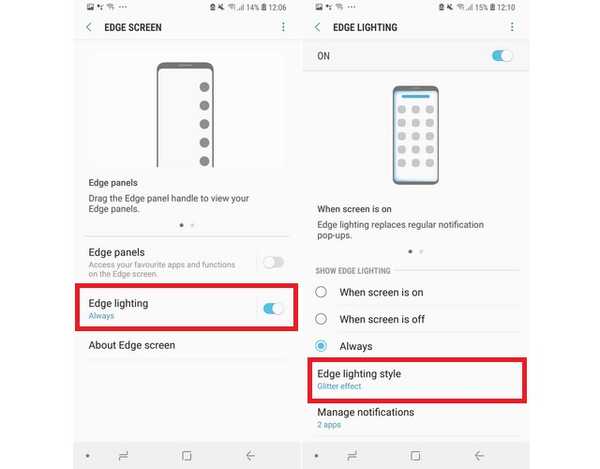
- Velg kantbelysningseffekt og juster innstillingene
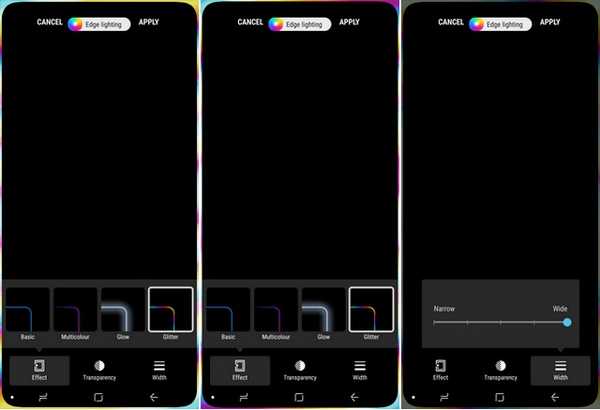
13. Aktiver liggende modus på startskjermen
Utformingen av apper på startskjermen til en Android-smarttelefon er vanligvis i stående retning, og skifter bare til liggende modus når en app eller funksjonalitet åpnes. Det viser seg å være en plage hvis du spiller et spill eller ser på en video og må minimere det, og så skifter smarttelefonens posisjon i hånden for å bli vant til startskjermens portrettorientering. Galaxy S9 gir en enorm lettelse i denne forbindelse ved å la brukerne endre hjemskjermens retning til portrettmodus. Bare følg disse trinnene:
- Gå til Innstillinger> Skjerm> Hjem-skjerm
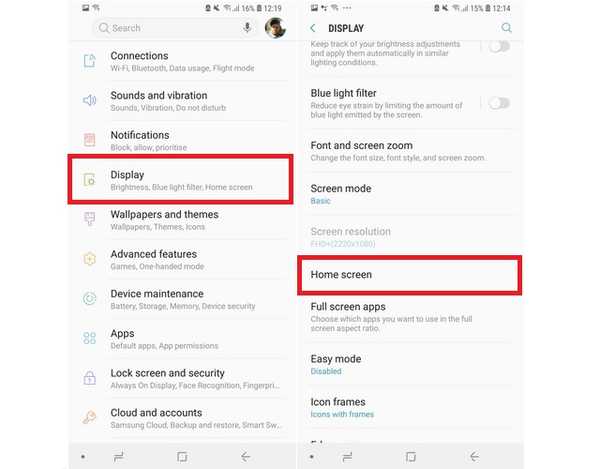
- Deaktiver "Bare portrettmodusalternativet.
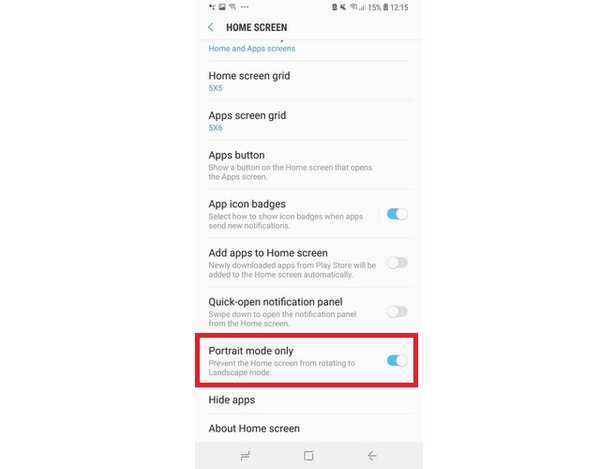
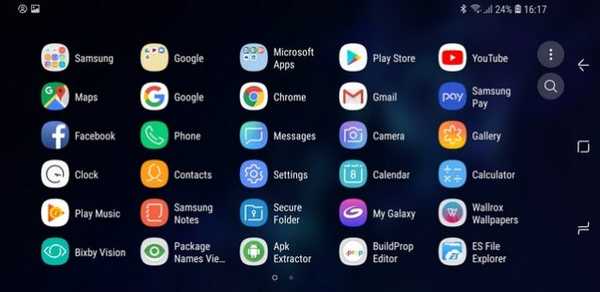
14. Forbedre berøringsfølsomheten mens du bruker en skjermbeskyttelse
Det kan ta litt tid å venne seg til en skjermbeskyttelse på en smarttelefon, ettersom det lagt laget på skjermen krever litt mer krefter for å registrere berøringsinngangen. Galaxy S9 har løst dette problemet ved å introdusere en ny berøringsfølsomhetsfunksjon, som forbedrer skjermens berøringsmottak når en skjermbeskytter brukes.
- Gå til for å aktivere funksjonen innstillinger > Avanserte funksjoner
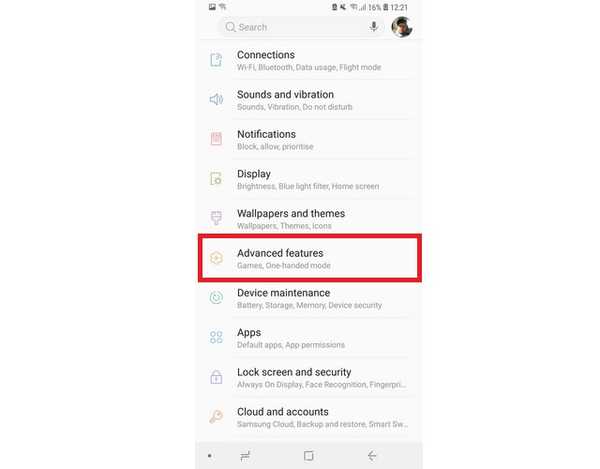
- Aktiver Berøringsfølsomhet veksle.
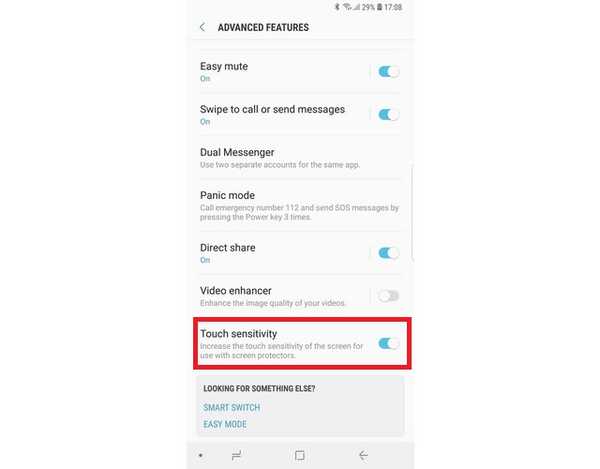
15. App-snarveier
Lenge å trykke på en apps ikon har foreløpig bare tillatt brukere å flytte appen, endre sin beliggenhet eller avinstallere den, men Galaxy S9 har lagt en helt ny dimensjon til hvordan denne funksjonen fungerer. Når du lenge trykker på et app-ikon, vil det skyve ut et utvidet brett som lar brukere utføre en rekke relevante oppgaver tilknyttet appen..
Hvis du for eksempel trykker lenge på YouTube-ikonet, får du raske tilgangskontroller for abonnementer og Trender delen på YouTube, og hvis du trykker på en av dem, tar brukerne direkte til den respektive siden. Tilsvarende, i tilfelle av Twitter, vil brukerne få rask tilgangskontroll for alternativet "Ny Tweet", "Ny melding" og QR-kode uten å måtte åpne appen og søke etter dem.
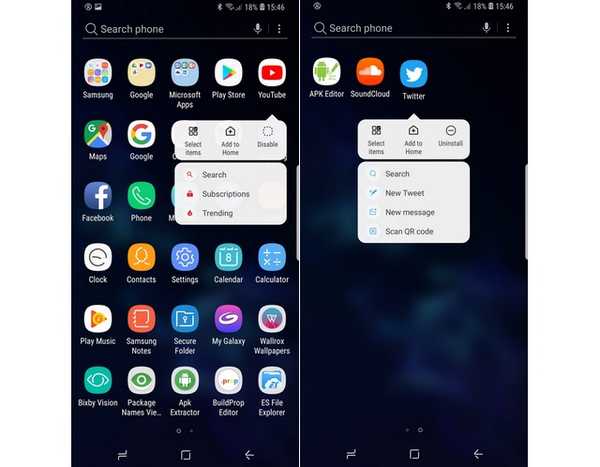
SE OGSÅ: Galaxy S9 Plus Camera Review: Omdefinerer smarttelefonfotografering
De beste Galaxy S9 funksjoner og triks. Prøvde en ennå?
Vel, det var listen over de 15 kule Galaxy S9 tipsene og triksene, men det er ikke slutten på de nye funksjonene brakt av flaggskipsenheten. Det er andre nye bemerkelsesverdige endringer også, som støtte for Project Treble (som er enorm, med tanke på Samsungs brukbare treg tilnærming til å rulle ut Android-oppdateringer), Smart Things-integrasjon, smartere varslingskanaler og mye mer.
Hva synes du om funksjonene vi nevnte ovenfor? Har du noen virkelig produktive funksjoner introdusert av Galaxy S9 i tankene dine? Slipp gjerne forslagene dine i kommentarfeltet nedenfor og bruk disse nye funksjonene for å få mest mulig ut av din nye Galaxy S9.















